趣百科小编小新今天为大家介绍win7系统如何设置ipv6地址。ipv6是互联网协议的一种,其地址比ipv4更加安全和稳定。在win7系统中配置ipv6地址可以提高网络连接的速度和稳定性,同时也有助于网络安全。下面,我们将详细讲解win7设置ipv6地址的方法,让您轻松掌握。
1、安装IPv6协议:打开控制面板,依次进入【网络和Internet】- 【网络连接】 - 右击【本地连接】,在弹出的属性对话框中点击安装,然后选择【协议】,点击添加,就可以将IPV6安装到项目列表中。安装完成后如图所示:
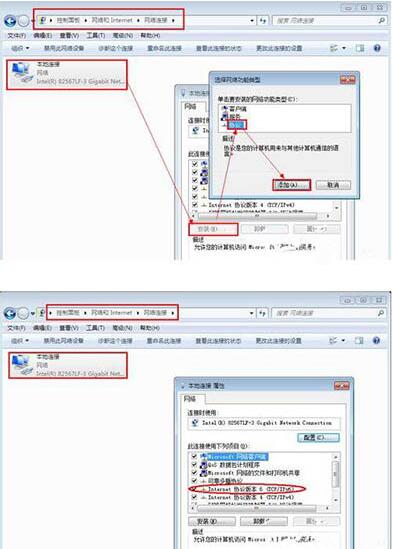
2、设置IPV6地址:打开控制面板,依次进入【网络和Internet】- 【网络连接】 - 右击【本地连接】,在弹出的属性对话框中双击【Internet协议版本6(Tcp/IP),在其属性框中选择手动,输入IPV6地址【3FFE:FFFF:7654:FEDA:1245:BA98:3210:4562】(由于IPV6处于测试阶段,因此可以自由输入确定其地址)。如图所示:
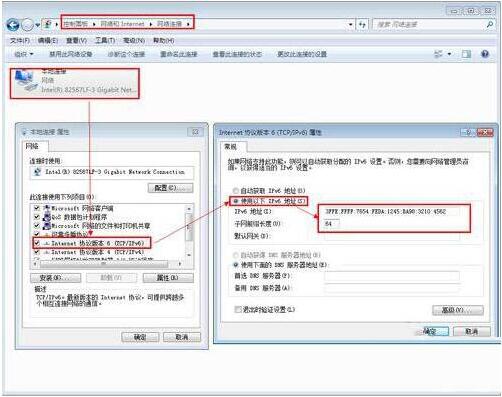
3、测试IPV6设置:按【Win+R】打开运行对话框。输入CMD,在弹出的MSDOS窗口中输入【ipconfig】命令来查看本地的所有IP地址配置情况。如图所示:
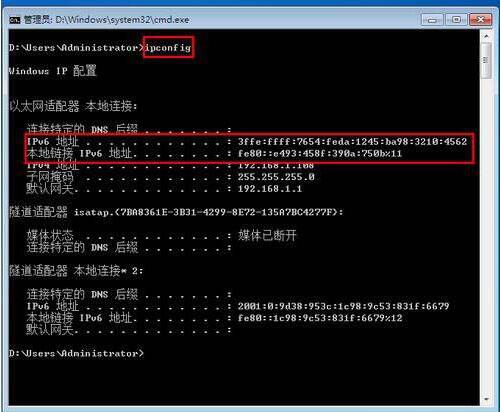
4、配置ISATAP隧道,完成后,打开浏览器,输入网址【http://ipv6.jmu.edu.cn/】进行IPV6的测试,在页面上,如果能够看到一只跳舞的小老虎,则说明您以IPV6访问该网页,如果小老虎不跳舞,则您是以IPV4访问该网页。
以上就是win7设置ipv6地址方法介绍的详细内容,更多请关注小编网其它相关文章!

